电脑突然罢工了?别慌,让我来给你支个招儿!今天咱们就来聊聊Windows 2012系统的还原大法,让你轻松应对各种系统崩溃的小状况。
一、系统崩溃,我该怎么办?
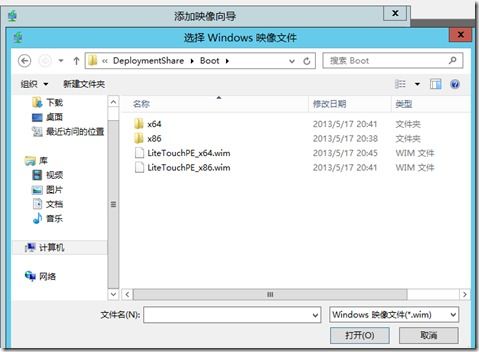
电脑突然蓝屏、重启,甚至无法启动,这可怎么办?别急,Windows 2012系统自带了一套强大的还原工具,帮你轻松解决问题。
二、Windows Server Backup,你的系统守护神

1. 打开备份工具:在电脑桌面依次点击“开始—管理工具”,找到并双击打开“Windows Server Backup”。
2. 选择还原:在打开的窗口最右侧找到并点击“恢复”,勾选“此服务器”,点击“下一步”。
3. 选择备份时间:选择要恢复哪个时间段的备份,然后点击“下一步”。
4. 选择卷:勾选卷,点击“下一步”。

5. 选择要恢复的卷:选择要恢复的卷,然后依次点击“下一步、完成”,待进度条跑完即可。
三、大势至文件备份系统,专业备份还原
如果你所在的公司对备份还原有更高的要求,不妨试试大势至文件备份系统。以下是它的使用方法:
1. 下载安装:百度下载安装该软件,在电脑桌面找到快捷键,双击打开。
2. 输入账号密码:根据提示输入账号和密码,点击“确定”。
3. 新增计划:依次点击“新增计划—源备份路径”后方的浏览,选中需要备份的文件,点击“确定”。
4. 设置备份目标路径:在其后的“备份目标路径”中输入保存位置的路径,点击“添加”。
5. 设置备份时间:点击“备份开始时间”,设置具体的日期和时间。
6. 设置备份频率:全量备份和增量备份设置的方法相同,都是在右侧勾选“启用”,然后设置备份频率。
7. 设置备份数据清理:点击“备份数据清理”,设置具体清理的周期,然后点击“保存”即可。
四、备份还原,轻松搞定
1. 备份恢复:在主界面上方找到并点击“备份恢复”,点击“选择历史备份”后的浏览,选中目标时间段的备份,点击“确定”。
2. 选择目标路径:点击“目标路径”后的浏览,选择备份恢复的路径直接输入也行,然后点击“恢复”即可。
五、老毛桃还原,拯救无法启动的系统
如果你的Windows 2012系统无法启动,可以试试老毛桃还原工具。
1. 制作WinPE启动盘:首先,你需要制作一个老毛桃WinPE启动盘。
2. 进入WinPE:使用WinPE启动盘启动电脑,进入系统。
3. 恢复启动分区:尝试恢复启动分区,如果无效,可以尝试删除设备管理中无效的驱动。
4. 还原C盘:使用老毛桃PE装机工具还原C盘。
怎么样,是不是觉得Windows 2012系统的还原其实并没有那么难呢?只要掌握了正确的方法,你也能轻松应对各种系统崩溃的小状况。希望这篇文章能帮到你,祝你电脑使用愉快!
